1
Fogo!
Gente!
Decidi me aventurar no Photoshop! Vou ensinar pra vocês como criar um foguinho. É bem fácil e o resultado fica legal! Espero que gostem!
1º passo: Abra um novo arquivo com as seguintes configurações:
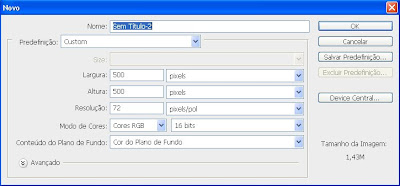
2º passo: Aperte U e depois clique em "Preencher pixels" - no lado superior esquerdo da tela.

3º passo: Cubra todo o fundo com a cor preta.
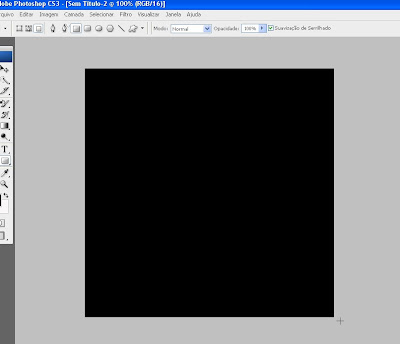
4º passo: Aperte Ctrl + Shift + N para criar uma nova camada.
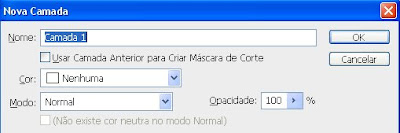
5º passo: Aperte Y e configure o pincel (no canto superior esquerdo da tela) da seguinte forma:
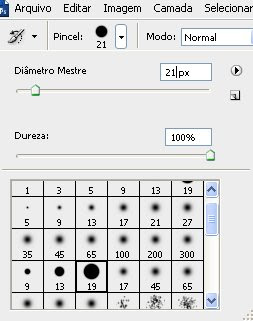
6º passo: Segurando o Shift, faça um traço na cor branca.
7º passo: Selecione a "Ferramenta Borrar" no menu esquerdo.
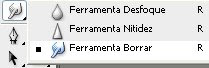
8º passo: Configure o pincel da seguinte forma:
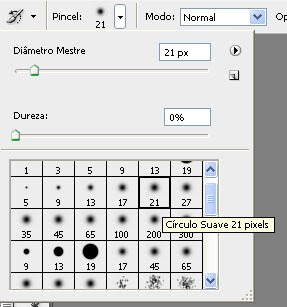
9º passo: Comece a dar leves passadas de baixo para cima no traço branco, criando chamas. Vejam como fica:

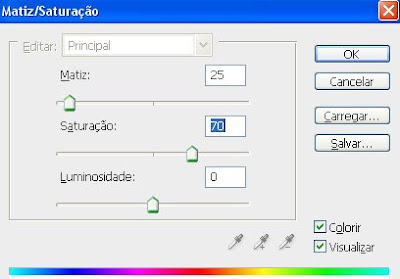
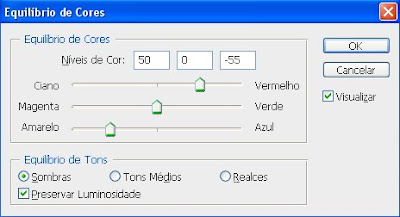
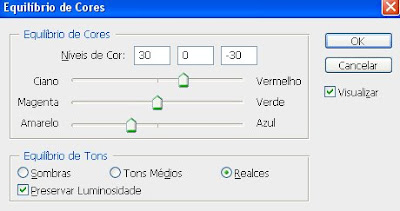

Decidi me aventurar no Photoshop! Vou ensinar pra vocês como criar um foguinho. É bem fácil e o resultado fica legal! Espero que gostem!
1º passo: Abra um novo arquivo com as seguintes configurações:
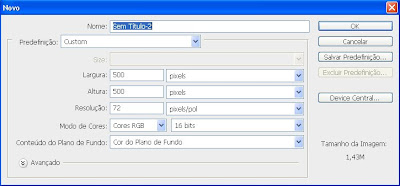
2º passo: Aperte U e depois clique em "Preencher pixels" - no lado superior esquerdo da tela.

3º passo: Cubra todo o fundo com a cor preta.
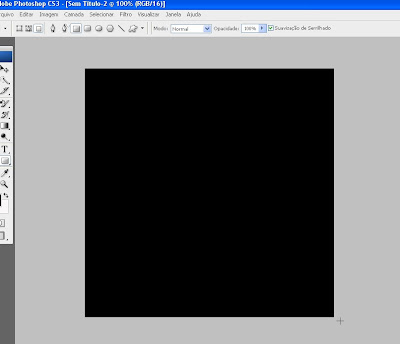
4º passo: Aperte Ctrl + Shift + N para criar uma nova camada.
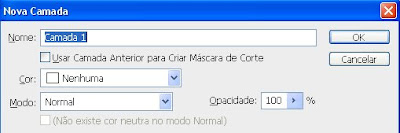
5º passo: Aperte Y e configure o pincel (no canto superior esquerdo da tela) da seguinte forma:
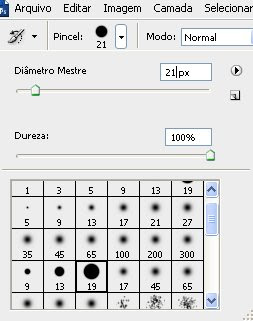
6º passo: Segurando o Shift, faça um traço na cor branca.
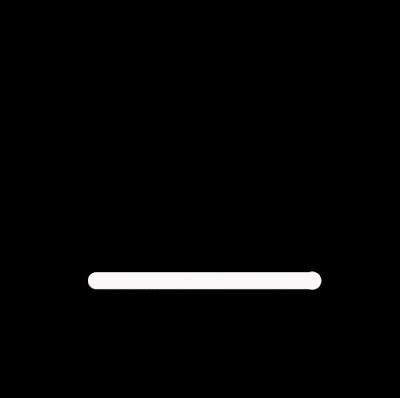
7º passo: Selecione a "Ferramenta Borrar" no menu esquerdo.
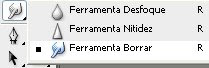
8º passo: Configure o pincel da seguinte forma:
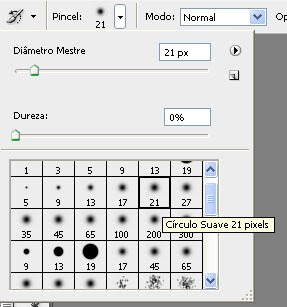
9º passo: Comece a dar leves passadas de baixo para cima no traço branco, criando chamas. Vejam como fica:

10º passo: Aperte Ctrl + E para juntar as camadas. Depois Ctrl + U e clique em colorir. Coloque as seguintes medidas:
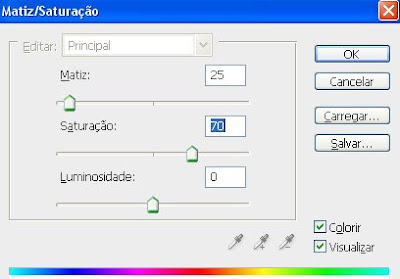
11º passo: Aperte Ctrl + B e aplique as seguintes medidas:
Sombras
Vermelho: 50
Verde: 0
Amarelo: - 55
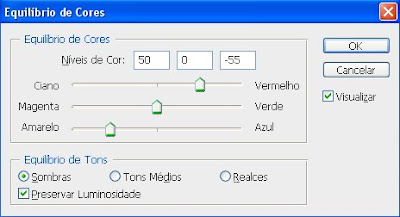
Realces
Vermelho: 30
Verde: 0
Amarelo: -30
Verde: 0
Amarelo: -30
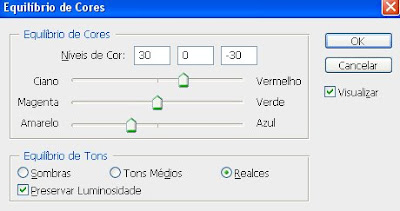
Pronto! Olhem como ficou:
